A hiba kijavításához egyszerűen engedélyezze a Windows Identity Foundations programot
- A WSUS cookie működési időtartamának a parancssorral történő növelése segíthet.
- A program kiegészítő verziójának letöltése enyhítheti ezt a hibát.
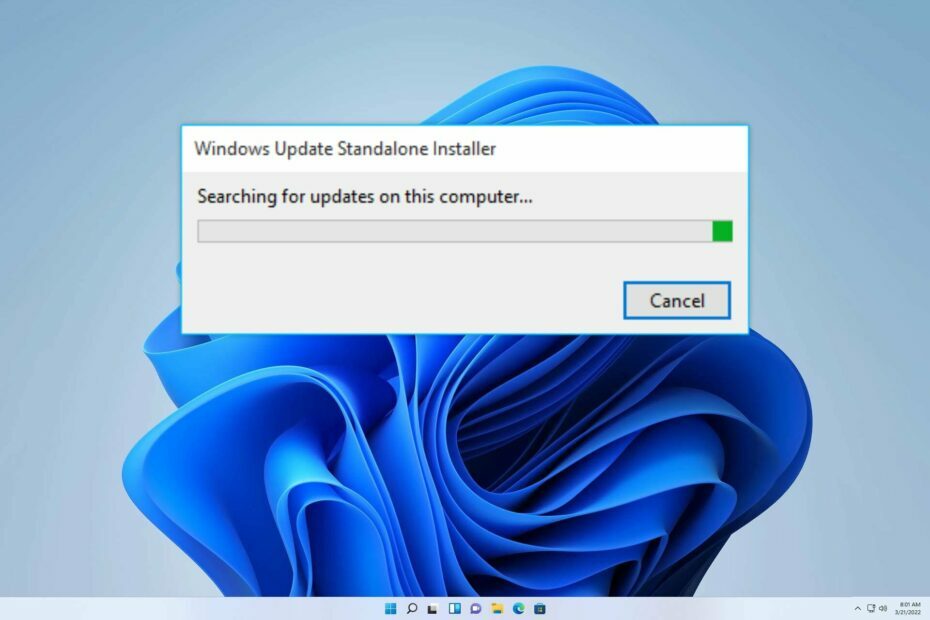
xTELEPÍTÉS A LETÖLTÉSI FÁJLRA KATTINTVA
- Töltse le a Fortect-et és telepítse a számítógépén.
- Indítsa el az eszköz beolvasási folyamatát hogy keressen olyan sérült fájlokat, amelyek a problémák forrásai.
- Kattintson a jobb gombbal Indítsa el a Javítást számítógépével kapcsolatos biztonsági és teljesítményproblémák megoldásához.
- A Fortect-et letöltötte 0 olvasói ebben a hónapban.
Amikor a felhasználók megpróbálják telepíteni a program olyan verzióját, amely nem kompatibilis az operációs rendszerükkel, a 0x80096002 számú Windows Update önálló telepítő hibával találkozhatnak. Ez a hiba inkompatibilitási problémát jelez a szoftver és a felhasználó operációs rendszere között.
A vizsgált téma a megoldás 0x8024800c Windows Update hiba a Windows 11 rendszeren, amelyet már részletesen tárgyaltunk.
Ennek ellenére ebben a cikkben ennek a kellemetlen hiba kijavítására összpontosítunk, és átfogó útmutatót adunk a hibaelhárításhoz. Csatlakozzon hozzánk, amikor megfejtjük a szükséges lépéseket ennek a bosszantó probléma megoldásához.
Mi az a 0x80096002 hibakód?
Ez egy olyan hiba, amely a Windows Update önálló telepítőjének használata közben jelentkezik, és a következők okozzák:
- Hiányzó összetevők, például a Windows Identify Foundations.
- Problémák a Windows Update szolgáltatással.
Hogyan javíthatom ki a 0x80096002 hibát?
1. A Windows Identity Foundations engedélyezése
- Írja be a kezdőképernyőn a keresősávot Windows-szolgáltatások be-és kikapcsolása és nyissa ki.
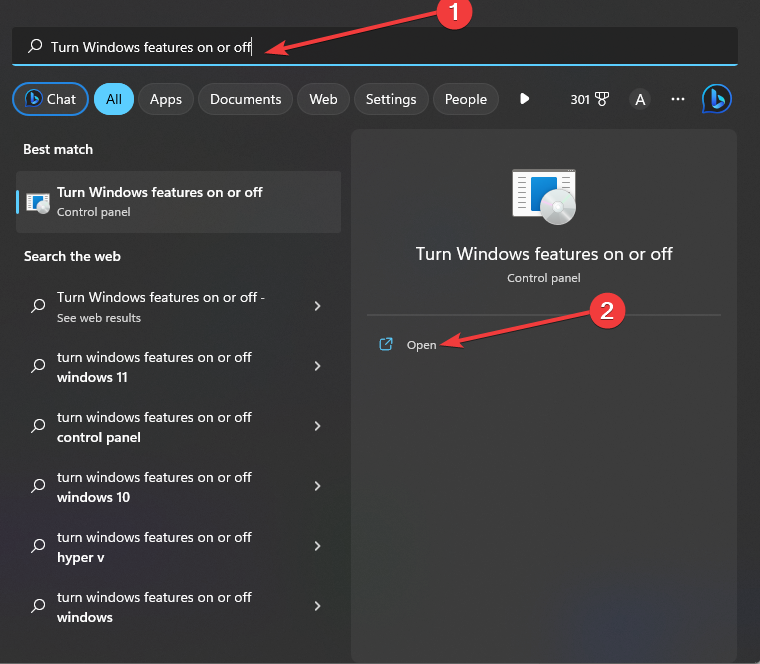
- Jelölje be a Windows-szolgáltatások be-és kikapcsolása felugró opció.
- Görgessen le, hogy megkeresse a Windows Identity Foundations és ellenőrizze.
- Kattintson OK menteni.
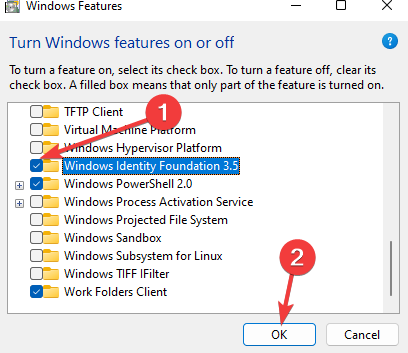
- Végül, újraindítás a számítógépét.
2. Hosszabbítsa meg a WSUS cookie működési idejét a parancssorral
- Írja be a kezdőképernyő keresősávjába cmd és Futtatás rendszergazdaként.

- Amikor megnyílik a parancsablak, írja be a sor parancsot, és érintse meg a gombot Belép:
wuauclt /resetauthorization /detectnow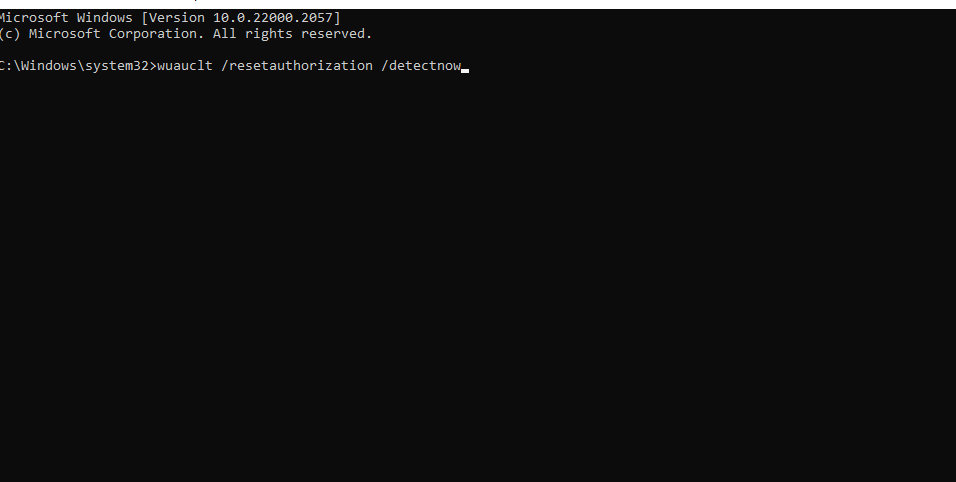
Ezt követően ellenőrizze, hogy a 0x80096002 eltűnt-e.
- 0x8007045a ERROR_DLL_INIT_FAILED: Javítás
- 0x80072F0D hibakód: Hogyan javítható ki Windows 10 és 11 rendszeren
- Mi a/az Mbamtray.exe és hogyan javítható meg alkalmazáshibája?
- 0xa00f4240 kameraalkalmazási hiba: Hogyan javítható
- Dxerror.log és Directx.log hiba: Hogyan lehet gyorsan kijavítani
3. A Windows frissítések hibaelhárítása
- Érintse meg a ablakok gombot a számítógépen, és a keresősávba írja be Beállítások hibaelhárítása és nyissa ki.
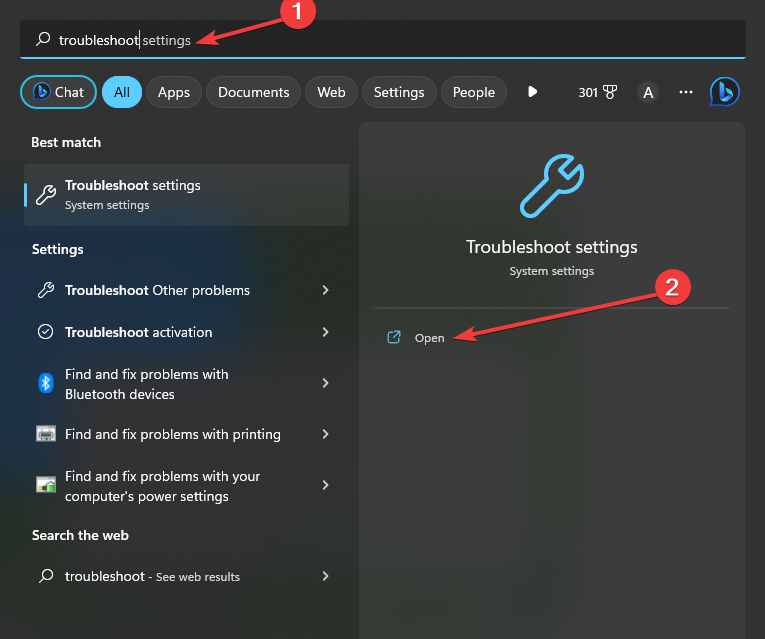
- Most válassza ki a Egyéb hibaelhárítók.

- Végül kattintson Fuss a Windows frissítések szakasz.
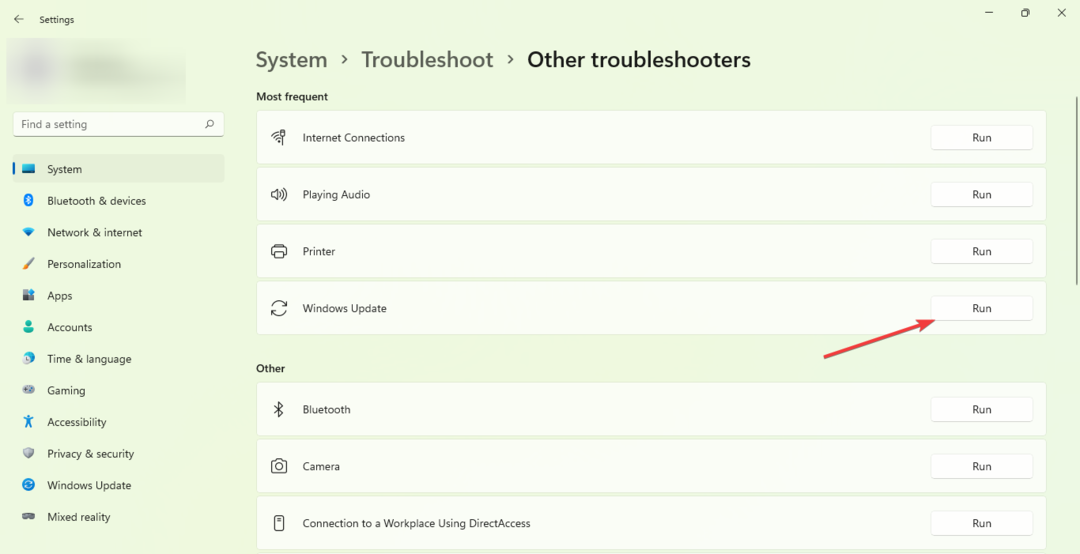
Biztosak vagyunk abban, hogy ez az útmutató megadta a szükséges segítséget aggodalma megoldásához. Bár eleinte ijesztőnek tűnhet, amint látható, a probléma megoldása nem olyan nehéz, mint amilyennek látszik.
Ha azonban további nehézségekbe ütközik, javasoljuk, hogy tekintse át átfogó útmutatónkat, hogyan teheti meg futtassa a Windows Update hibaelhárítót. Ez a felbecsülhetetlen értékű erőforrás olyan megoldásokat kínál, amelyekre pontosan szüksége van.
Kíváncsian várjuk visszajelzését az üggyel kapcsolatban. Kérjük, ne habozzon kommentálni alább, és tudassa velünk, melyik megoldás bizonyult a leghatékonyabbnak az Ön számára. Meglátásait nagyra becsüljük és nagyra értékeljük.
Továbbra is problémákat tapasztal?
SZPONSORÁLT
Ha a fenti javaslatok nem oldották meg a problémát, akkor számítógépén súlyosabb Windows-problémák léphetnek fel. Javasoljuk, hogy válasszon egy olyan all-in-one megoldást, mint pl Fortect a problémák hatékony megoldásához. A telepítés után egyszerűen kattintson a Megtekintés és javítás gombot, majd nyomja meg Indítsa el a Javítást.

![Nem minden frissítést sikerült eltávolítani [Javítás]](/f/5f3d5e2e99a210013e571ac5849cc76c.png?width=300&height=460)
